windows无法读取驱动器光盘怎么办 windows电脑驱动器光盘读取失败如何解决
在日常使用电脑的过程中,我们有时会遇到光盘损坏、驱动器故障、系统设置等问题导致windows系统无法读取驱动器光盘的情况,对此我们小伙伴都十分的头疼,那么windows无法读取驱动器光盘怎么办呢,下面小编就教大家windows电脑驱动器光盘读取失败如何解决,快来一起看看吧。
解决方法:
一、WIN+R打开运行,输入regedit
找到以下路径键值位置:
HKEY_CURRENT_USERSoftwareMicrosoftWindowsCurrentVersionExplorerCD
BurningStagingInfoVolume{70e23247-3ae4-11de-882a-806e6f6e6963}。
二、禁用自动播放
1、Win+R运行Services.msc打开本地服务管理器。
2、找到如下服务:Shell Hardware Detection (为自动播放硬件事件提供通。
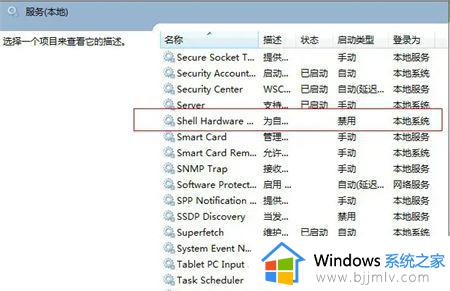
3、右键此服务 - 停止并禁用。
4、重启生效。
三、修改注册表
1、运行注册表编辑器“regedit ”展开如下位置:HKEY_CURRENT_USERSoftwareMicrosoftWindowsCurrentVersionExplorerCD BurningStagingInfoVolume{70e23247-3ae4-11de-882a-806e6f6e6963}。
2、然后在右框中右键编辑StagingPath=“一个任意有效的路径(默认是C:Users(你的用户名AppDataLocalMicrosoftWindowsBurnBurn)”。
3、用变量的方式:%userprofile%\local\microsoft\windows\burn\burn
4、保存后,关闭注册表编辑器,无需重新启动问题就解决了。
以上全部内容就是小编带给大家的windows电脑驱动器光盘读取失败解决方法详细内容分享啦,还不清楚的小伙伴就快点跟着小编一起来看看吧,希望能够帮助到你。
windows无法读取驱动器光盘怎么办 windows电脑驱动器光盘读取失败如何解决相关教程
- windows无法读取光盘怎么办 windows读取光盘不了怎么解决
- windows不能读取光盘怎么办 windows电脑无法读取光盘内容如何解决
- 笔记本不读取光盘怎么办 笔记本无法读取光盘解决方法
- 没有光驱的电脑怎么读光盘?没有光驱的电脑如何使用光盘
- 如何解决u盘读取不了问题 电脑u盘不能读取怎么办
- 笔记本电脑无法读取移动硬盘怎么办 笔记本电脑读不到移动硬盘解决方法
- 机械硬盘读取不到怎么办 电脑机械硬盘读取不到解决方法
- 电脑无法读取硬盘怎么办 电脑突然无法读取硬盘解决方案
- 光电通打印机驱动安装后无法打印怎么解决 光电通打印机驱动安装后无法打印的解决教程
- bios设置光驱启动的步骤 如何设置电脑bios进行光驱启动
- 惠普新电脑只有c盘没有d盘怎么办 惠普电脑只有一个C盘,如何分D盘
- 惠普电脑无法启动windows怎么办?惠普电脑无法启动系统如何 处理
- host在哪个文件夹里面 电脑hosts文件夹位置介绍
- word目录怎么生成 word目录自动生成步骤
- 惠普键盘win键怎么解锁 惠普键盘win键锁了按什么解锁
- 火绒驱动版本不匹配重启没用怎么办 火绒驱动版本不匹配重启依旧不匹配如何处理
电脑教程推荐
win10系统推荐